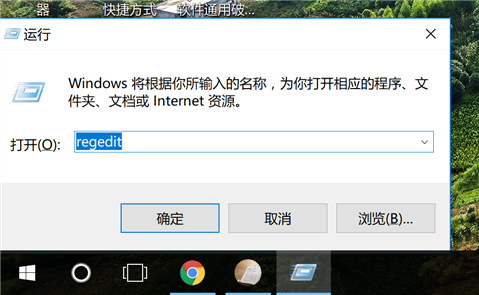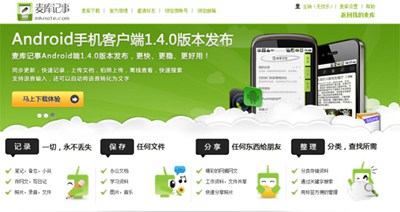【WPS办公】WPS文档技巧—自由给文档嵌入字体
发布时间:2020-09-17
WPS文档技巧—自由给文档嵌入字体,我们在利用 与Word文档进行日常办公时,不同的文档内容需要设置不同的字体,或者有的朋友非常喜欢一种字体,将整篇文档都设置为这种字体,但当我们在另外一个电脑上打开的时候,居然发现字体消失了,变成了默认的宋体,这该怎么办呢,今天我们就来教大家,如何在WPS文档和Word文档当中,将字体嵌入到文档当中,再也不怕字体改变了,具体怎么操作呢,一起来学习一下吧!,首先,我们先将文档设置成自己喜欢的字体,比如下图将字体设置为了MingLiu。,,
,然后,单击工具栏文件,在下拉菜单当中选择选项。,,
,弹出选项的对话框,在类型里选择常规与保存。,,
,我们看到上图的“将字体嵌入文件”选项,没有打对勾,我们在这里打上对勾,并将下图的“仅嵌入文档中所用的字符”也打上对勾。单击确定即可。,,
,设置完毕后,我们在其他电脑上打开文档的时候,就不会更改字体了。,那么,在 和Word文档当中,自由给文档嵌入字体的方法,是不是非常简单呢,你学会了吗?,
- 话题列表
- 推荐阅读
-
- 优质推荐
全站搜索